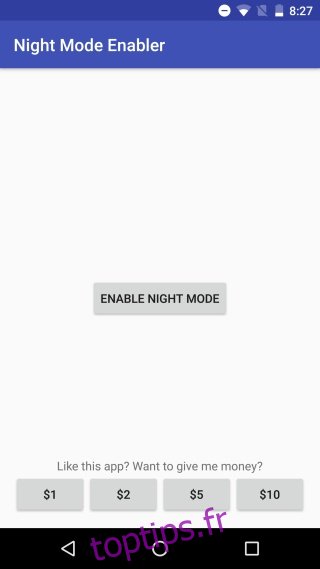Plus tôt cette année, une application géniale appelée Flux a été développée pour iOS, Android, Windows et macOS. L’application a teinté votre écran d’une couleur plus chaude afin que le bleu vif ou le blanc de l’écran ne vous empêche pas de dormir plus longtemps que nécessaire. C’est aussi très bien lorsque vous devez regarder votre écran en basse lumière. L’application était exceptionnellement populaire, à tel point que la fonctionnalité qu’elle a ajoutée a été intégrée à iOS. Android n’a pas encore tout à fait rattrapé la fonctionnalité, même si les premières versions bêta d’Android N comportaient un mode sombre qui n’a pas atteint la version stable finale. Il existe cependant une petite application intéressante appelée Night Mode Enabler qui est conçue pour Android 7.0 pour vous offrir la fonction de quart de nuit. Il ajoute même une bascule au panneau de notification afin que vous puissiez l’activer / le désactiver rapidement. Il ne vous permet pas de personnaliser la couleur de la teinte ou son intensité.
Avant de pouvoir activer le quart de nuit sur votre téléphone, vous devez effectuer les opérations suivantes:
Assurez-vous que vous utilisez Android 7.0. Cette application n’est pas conçue pour les anciennes versions d’Android
Activer le tuner de l’interface utilisateur système
Table des matières
Activer le tuner de l’interface utilisateur système
Pour ajouter le commutateur de nuit au panneau des notifications et utiliser l’application, vous devez activer le tuner de l’interface utilisateur système. Pour l’activer, vous devez d’abord activer les options de développement.
Ouvrez l’application Paramètres, faites défiler jusqu’à À propos du téléphone et appuyez sept fois sur le numéro de build. Ensuite, tirez vers le bas le panneau des notifications et appuyez et maintenez le bouton de la roue dentée jusqu’à ce que votre appareil vibre ou que la roue dentée commence à tourner. C’est tout ce que vous devez faire pour le moment.
Activer Night Shift
Installez l’activateur de mode nuit et lancez l’application. Appuyez sur le bouton «Activer le mode nuit» et vous passerez à l’écran System UI Tuner. Allumez l’interrupteur et votre écran devrait automatiquement être teinté d’une teinte orange. Si l’activation de l’interrupteur ne fait pas l’affaire, appuyez sur « Activé » à la place, comme indiqué dans la capture d’écran ci-dessous.
Si vous activez l’option «Activer automatiquement», le quart de nuit sera automatiquement activé au coucher du soleil et désactivé au lever du soleil.
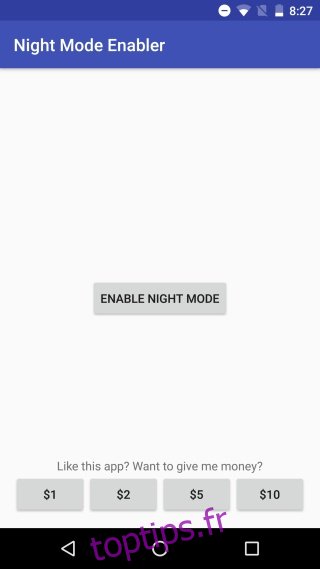
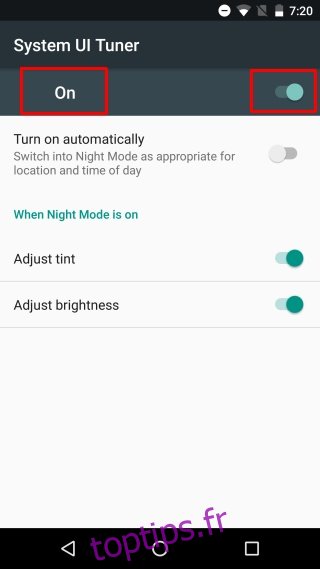
Ajout de l’interrupteur de nuit au panneau de notifications
Déroulez le panneau Notifications et appuyez sur Modifier en haut à gauche. Le panneau affichera une section supplémentaire en bas avec plus de tuiles que vous pouvez ajouter. Recherchez la vignette du compte-gouttes et faites-la glisser dans la section ci-dessus. Quittez le mode d’édition en appuyant sur le bouton de retour. Le bouton du compte-gouttes apparaîtra désormais dans le panneau des notifications sous forme de bascule rapide. Appuyez dessus pour activer et désactiver le mode quart de nuit.
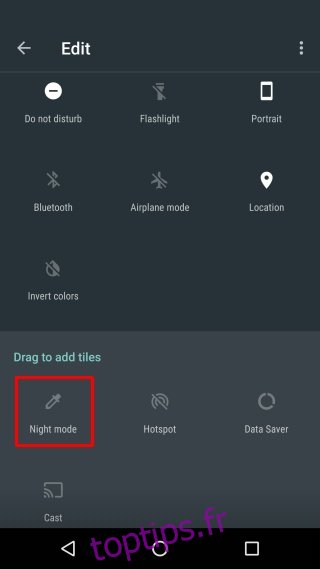
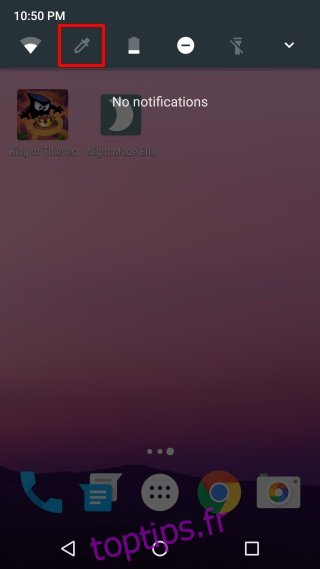
L’application fonctionne plutôt bien mais ne vous permet pas de personnaliser la couleur de votre écran est teintée comme l’application Flux d’origine qui nécessitait un appareil enraciné ou dans le cas de l’iPhone, un appareil jailbreaké. Il ne vous permet pas non plus de sélectionner l’intensité de la teinte.